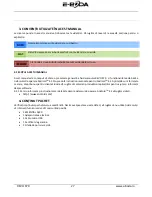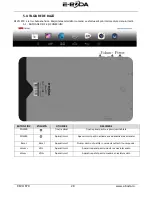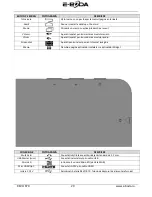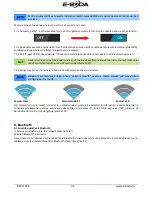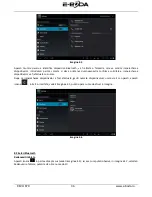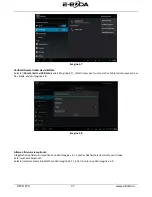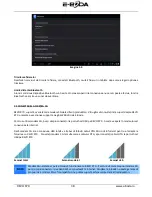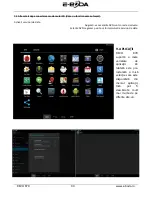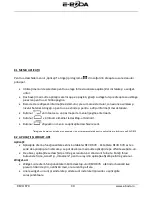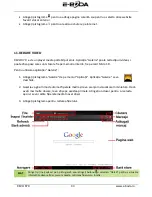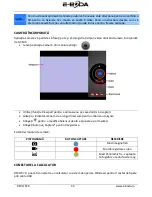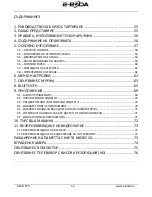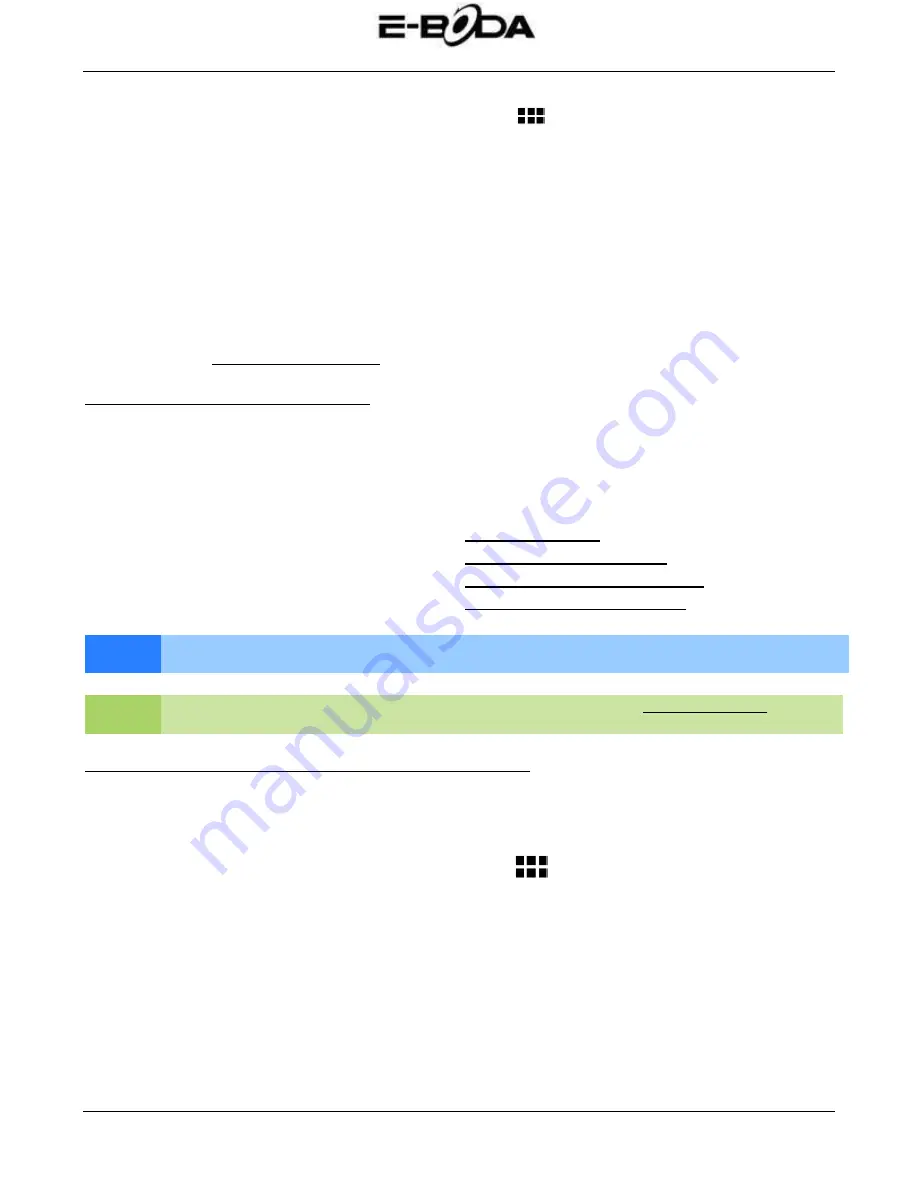
REVO R70
41
www.e-boda.ro
Pentru a accesa și lansa aplicațiile pre-instalate, atingeți pictograma
de pe ecranul principal pentru a afișa meniul
„Aplicații”.
Widget-uri pre-instalate
Aceste widget-uri sunt pre-instalate pe tableta REVO R70:
Analog clock
:
Afișează pe desktop un ceas analog grafic în timp real.
Bookmark
:
Afișează pe desktop un singur marcaj pentru pagină web.
Bookmarks
:
Afișează în grup pe desktop mai multe marcaje pentru pagină web.
Calendar
:
Afișează evenimente viitoare în calendarul dvs.
Contact
:
Adaugă unul dintre contactele de e-mail pe desktop.
:
Arată actualizări în timp real ale mail-urilor din Inbox.
Vă rugăm să vizitați
http://www.android.com
pentru mai multe informații despre widget-uri.
8.3 ADĂUGAŢI MAI MULTE APLICAŢII
Există sute de aplicaţii disponibile pentru Android
TM
pe numeroase site-uri. Este posibil să descărcaţi
fişierele cu aplicaţii (.apk) pe un calculator, apoi să le transferați pe REVO R70 utilizând cablul USB
furnizat. Pentru a instala o aplicaţie din fişierul .apk, pur şi simplu localizaţi fişierul şi selectaţi-l în
aplicaţia „Administrator Fişiere”.
Alte site-uri recomandate sunt prezentate mai jos:
SlideMe
http://slideme.org
Handango
http://www.handango.com
Freeware Lovers
http://www.freewarelovers.com
Opera Mobile Store
http://mobilestore.opera.com
NOTĂ
REVO R70 nu are instalat aplicația oficială Market a Android
TM
.
SFAT
Vă recomandăm să descărcați „SlideMe Application Market” (SAM) de pe http://slideme.org/ pentru un
acces simplu și rapid la noile descărcări ale aplicațiilor.
8.4 ADĂUGAȚI COMANDA RAPIDĂ LA ECRANUL PRINCIPAL
Puteți adăuga comenzi rapide pe desktop pentru acces rapid la aplicațiile preferate. Comenzile rapide pot fi plasate
oriunde pe grila desktop-ului, astfel încât să le puteți organiza în orice fel doriți.
Pentru a adăuga o comandă rapidă pe desktop:
1.
Deschideți meniul ”Aplicații” atingând pictograma
din colțul din dreapta sus a ecranului
principal.
2.
Atingeți și țineți apăsat pe pictograma aplicației dvs. preferate.
3.
Meniul ”Aplicații” se va închide și veți fi întors la desktop, pe ecranul Principal. Va apărea o
grilă albastră care vă va arăta unde puteți plasa comanda rapidă.
4.
Trageți comanda rapidă oriunde pe grilă, apoi eliberați pentru a o plasa în poziția respectivă.
Summary of Contents for REVO R70
Page 1: ...E Boda Revo R70 User Manual Choose your language 1 English 2 Romanian 3 Bulgarian 4 Hungarian ...
Page 2: ...User Manual ...
Page 7: ...4 System settings On the desktop press menu button and select system settings ...
Page 10: ......
Page 20: ...How to make desktop icons Press the middle of the desktop ICONS the pop up displays ...
Page 22: ...REVO R70 22 www e boda ro ...
Page 48: ...REVO R70 48 www e boda ro ...
Page 51: ...REVO R70 51 www e boda ro ...
Page 78: ...REVO R70 78 www e boda ro ...
Page 81: ...REVO R70 81 www e boda ro ...
Page 107: ...REVO R70 107 www e boda ro ...